### 前言
在当今数字化时代,掌握一些基本的编程技能已经成为一项越来越重要的能力。无论你是初学者还是希望进一步提升技能的进阶用户,学习如何编写一个简单的Python程序都是一个很好的起点。Python作为一种易于学习且功能强大的编程语言,广泛应用于数据分析、人工智能、Web开发等领域。本文将详细介绍如何编写一个简单的Python程序,从安装Python环境到编写、运行和调试代码,每一步都将配有详细的解释和示例,帮助你轻松入门。
### 第一步:安装Python环境
在开始编写Python程序之前,首先需要确保你的计算机上已经安装了Python环境。Python有两个主要的版本:Python 2.x和Python 3.x。由于Python 2.x已经不再维护,我们推荐使用Python 3.x版本。
#### 1.1 下载Python
1. 打开浏览器,访问Python官方网站:[https://www.python.org/](https://www.python.org/)。
2. 在首页的导航栏中,点击“Downloads”选项。
3. 在下载页面中,选择适合你操作系统的Python 3.x版本进行下载。例如,如果你使用的是Windows系统,可以选择“Windows installer (64-bit)”或“Windows installer (32-bit)”。
#### 1.2 安装Python
1. 下载完成后,双击安装文件开始安装过程。
2. 在安装向导中,确保勾选“Add Python 3.x to PATH”选项,这样可以在命令行中直接使用Python命令。
3. 点击“Install Now”开始安装。
4. 安装完成后,点击“Close”关闭安装向导。
#### 1.3 验证安装
1. 打开命令提示符(Windows)或终端(Mac/Linux)。
2. 输入以下命令并按回车键:
```bash
python --version
```
3. 如果安装成功,你应该会看到类似以下的输出:
```bash
Python 3.x.x
```
其中“x.x”表示具体的版本号。
### 第二步:选择代码编辑器
编写Python代码时,选择一个合适的代码编辑器可以大大提高开发效率。以下是一些常用的Python代码编辑器:
- **Visual Studio Code (VS Code)**: 一个轻量级但功能强大的代码编辑器,支持多种编程语言,并且有丰富的插件生态系统。
- **PyCharm**: 由JetBrains开发的专门用于Python开发的IDE,适合中高级开发者。
- **Sublime Text**: 一个轻量级的文本编辑器,支持多种编程语言,可以通过插件扩展功能。
#### 2.1 安装VS Code
1. 打开浏览器,访问VS Code官方网站:[https://code.visualstudio.com/](https://code.visualstudio.com/)。
2. 点击“Download for Windows”(或其他操作系统对应的选项)下载安装文件。
3. 下载完成后,双击安装文件开始安装过程。
4. 按照安装向导的提示完成安装。
#### 2.2 配置VS Code
1. 打开VS Code。
2. 点击左侧的扩展图标(四个方块组成的图标),搜索“Python”插件并安装。
3. 安装完成后,重启VS Code。
### 第三步:编写第一个Python程序
现在你已经准备好了开发环境,可以开始编写你的第一个Python程序了。我们将编写一个简单的程序,输出“Hello, World!”到控制台。
#### 3.1 创建项目文件夹
1. 在你的计算机上创建一个新的文件夹,用于存放你的Python项目。例如,可以在桌面创建一个名为“PythonProjects”的文件夹。
2. 打开VS Code,点击“File”菜单,选择“Open Folder”,然后选择你刚刚创建的文件夹。
#### 3.2 创建Python文件
1. 在VS Code的资源管理器中,右键点击文件夹,选择“New File”。
2. 将文件命名为“hello.py”。
#### 3.3 编写代码
1. 在“hello.py”文件中输入以下代码:
```python
print("Hello, World!")
```
2. 保存文件(快捷键:Ctrl + S)。
#### 3.4 运行程序
1. 打开终端(在VS Code中,可以通过点击“Terminal”菜单,选择“New Terminal”来打开)。
2. 在终端中输入以下命令并按回车键:
```bash
python hello.py
```
3. 如果一切正常,你应该会在终端中看到输出:
```bash
Hello, World!
```
### 第四步:理解Python基础语法
在继续编写更复杂的程序之前,了解一些Python的基础语法是非常重要的。以下是一些常见的Python语法元素:
#### 4.1 变量和数据类型
Python是一种动态类型语言,变量的类型在运行时确定。以下是一些常见的数据类型:
- **整数(int)**: 例如 `1`, `2`, `-3`。
- **浮点数(float)**: 例如 `1.0`, `2.5`, `-3.14`。
- **字符串(str)**: 例如 `"Hello"`, `'World'`。
- **布尔值(bool)**: 例如 `True`, `False`。
**示例代码**:
```python
x = 10 # 整数
y = 3.14 # 浮点数
name = "Alice" # 字符串
is_student = True # 布尔值
```
#### 4.2 控制流
Python提供了多种控制流语句,用于控制程序的执行流程。
- **条件语句(if-elif-else)**: 用于根据条件执行不同的代码块。
**示例代码**:
```python
age = 18
if age < 18:
print("You are a minor.")
elif age == 18:
print("You just turned 18!")
else:
print("You are an adult.")
```
- **循环语句(for, while)**: 用于重复执行某段代码。
**示例代码**:
```python
# for循环
for i in range(5):
print(i)
# while循环
count = 0
while count < 5:
print(count)
count += 1
```
#### 4.3 函数
函数是组织代码的基本单元,可以将一段代码封装起来,以便重复使用。
**示例代码**:
```python
def greet(name):
print(f"Hello, {name}!")
greet("Alice")
greet("Bob")
```
### 第五步:调试Python程序
在编写程序时,难免会遇到错误。学会调试程序是提高编程效率的关键。VS Code提供了强大的调试功能,可以帮助你快速定位和修复错误。
#### 5.1 设置断点
1. 在代码编辑器中,点击行号左侧的空白区域,设置断点。断点是一个红色的圆点,表示程序执行到该行时会暂停。
2. 例如,在“hello.py”文件的第1行设置断点。
#### 5.2 启动调试
1. 点击左侧的调试图标(虫子图标),然后点击“Run and Debug”按钮。
2. 选择“Python File”作为调试配置。
3. 点击“Start Debugging”按钮(绿色三角形)。
#### 5.3 使用调试工具
1. 程序会在断点处暂停,此时你可以使用调试工具栏中的按钮来控制程序的执行:
- **继续(F5)**: 继续执行程序,直到遇到下一个断点或程序结束。
- **单步跳过(F10)**: 执行当前行,并跳到下一行。
- **单步进入(F11)**: 如果当前行调用了函数,进入函数内部。
- **单步跳出(Shift + F11)**: 执行完当前函数,跳出函数。
- **重启(Ctrl + Shift + F5)**: 重新启动调试会话。
- **停止(Shift + F5)**: 停止调试会话。
2. 在调试过程中,你可以查看变量的值,检查程序的状态,帮助你找到错误的原因。
### 第六步:编写更复杂的程序
现在你已经掌握了
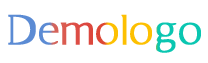











 京公网安备11000000000001号
京公网安备11000000000001号 京ICP备11000001号
京ICP备11000001号
还没有评论,来说两句吧...